Сенсор на магнитоле сам нажимается что делать
Обычно проблема заключается в сбросе калибровок сенсорного экрана. Если экран не отзывается на нажатия вообще, то придется подключить к USB-разъему компьютерную мышь и с её помощью выполнить действия, указанные далее в статье. Если же нажатия обрабатываются, но верх тормашками, то пытаемся нажимать нужные пункты с учетом инверсии, или же прибегаем к помощи внешней мышки.
Калибровка экрана
Переходим в системные настройки, нажав по шестеренке в нижнем правом углу главного экрана:

Откроются настройки магнитолы, переходим в Заводские настройки:
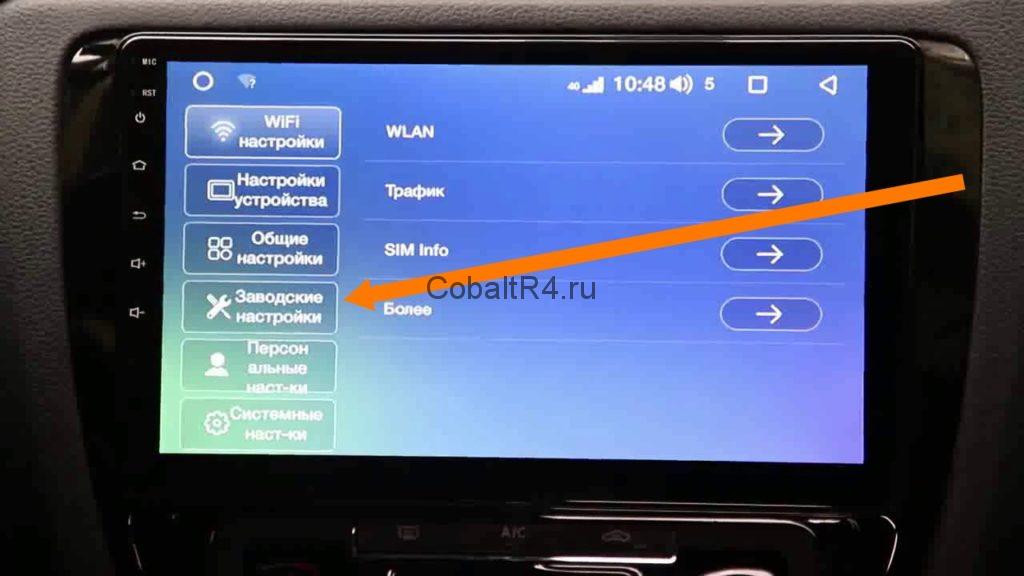
Магнитолой будет предложено ввести пароль для доступа к заводским настройкам. Опасаться этого не стоит, никакого сброса не произойдет. Вводим 168 и жмём “Да”:

Прокручиваем список вниз до пункта Обучение сенсора, выбираем его:
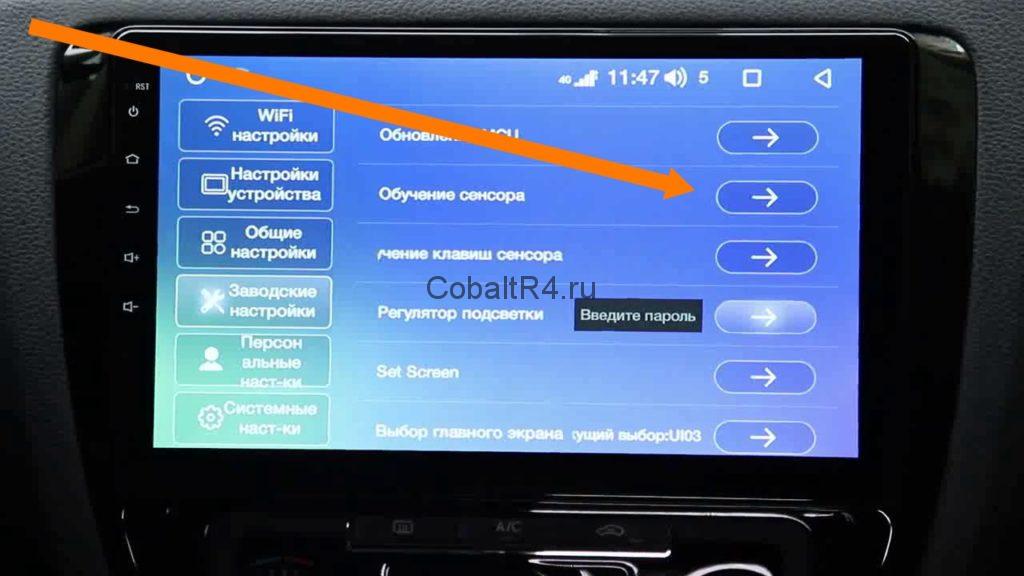
Появится окно калибровки, в котором необходимо нажимать по иконкам с целью, и делать это как можно точнее, так как это действие задаёт смещение реального касания от позиции на экране:
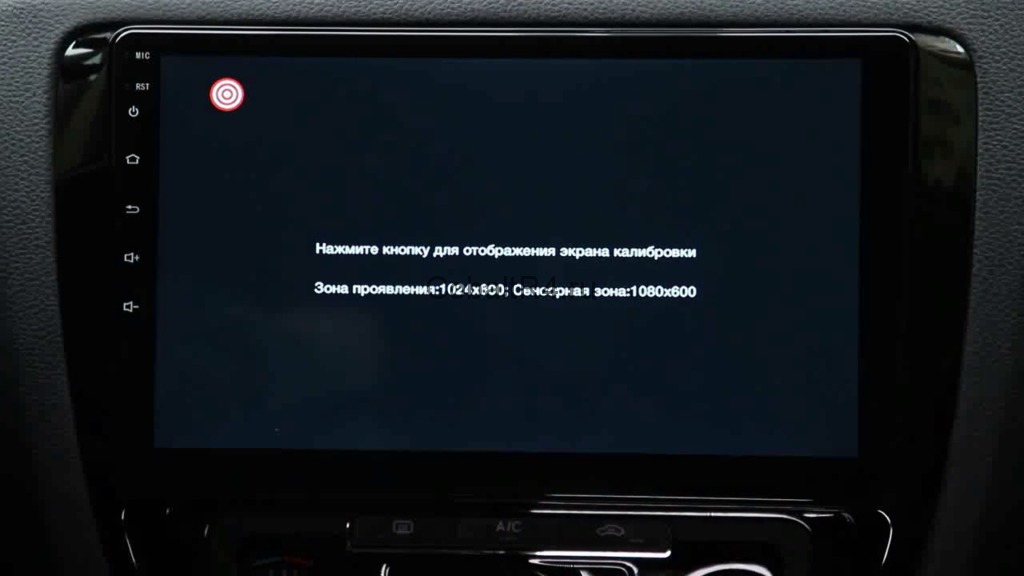
Начинаем нажимать по иконкам в углах:

После завершения процедуры перезагрузите магнитолу (выключите зажигание, откройте водительскую дверь, поставьте на охрану/центральный замок, и в обратной последовательности). Экран должен будет заработать. Если этого не произошло, значит имеет место физическое повреждение тач-скрина. В качестве примера можно глянуть статью по его замене на похожей магнитоле.
Калибровка сенсорных кнопок слева от экрана
По аналогии с калибровкой дисплея заходим в заводские настройки, вводим код 168, в списке прокручиваем до пункта Обучение клавиш сенсора:
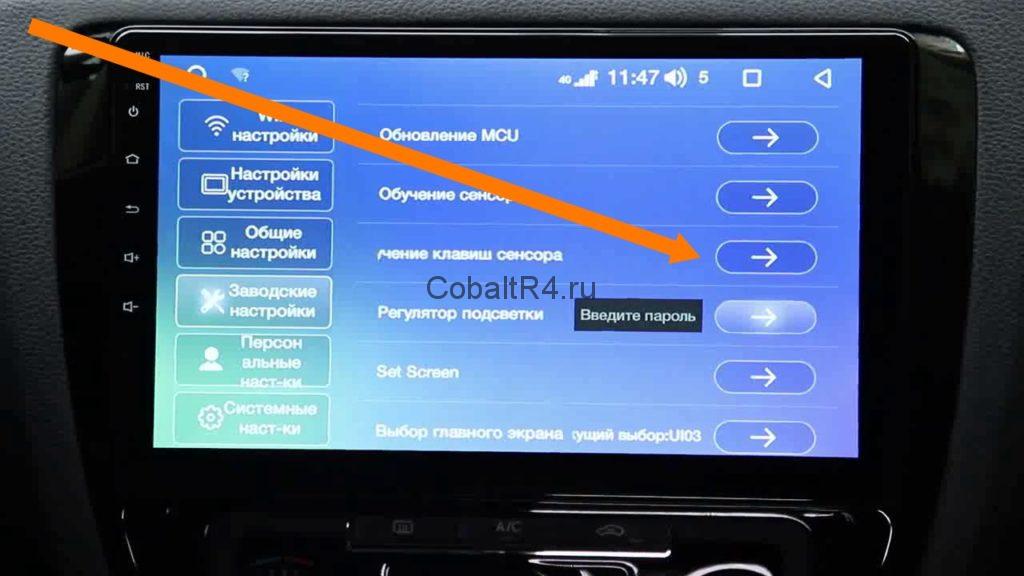
Откроется меню обучения клавиш:
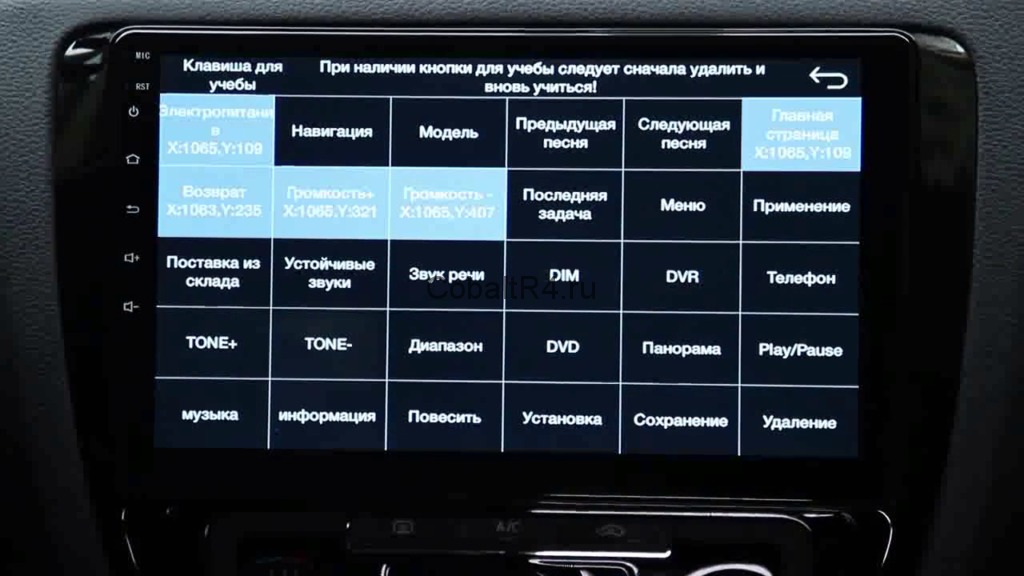
Сбрасываем текущие настройки путем нажатия Удаление в нижнем правом углу:
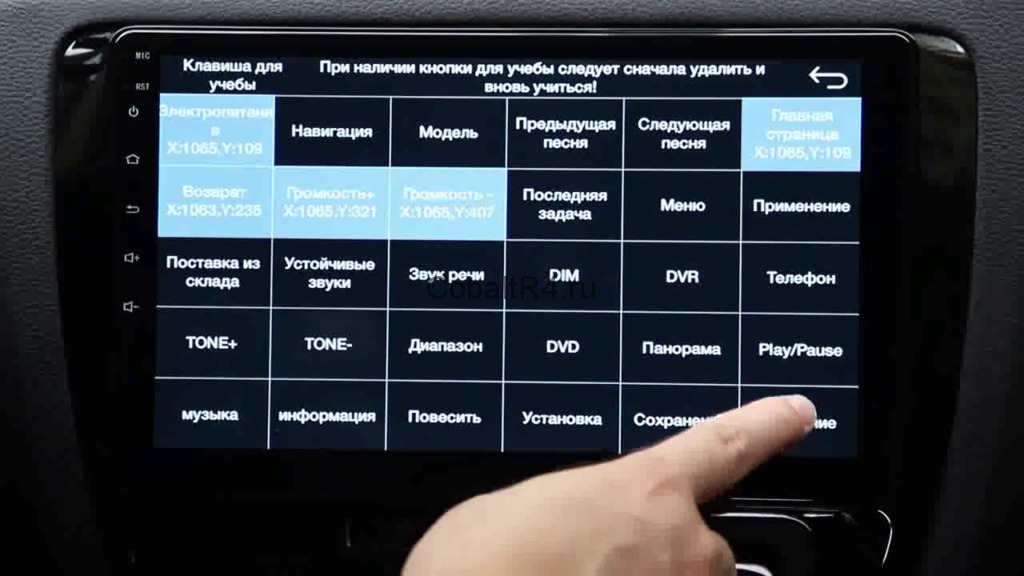
И приступаем к настройке кнопок на своё усмотрение. По умолчанию настраиваются следующие действия: Электропитание, Главная страница, Возврат, Громкость +, Громкость -.
На примере главной страницы сначала нажимаем Главная страница в правом верхнем углу:

Затем как можно аккуратнее и точнее нажимаем сенсорную кнопку с иконкой домика, удерживая палец на ней до окончания обучения:

Иконка Главная страница окрасится в голубой цвет, что указывает на успешное обучение кнопки. По аналогии повторяем процедуру с остальными кнопками.
После калибровки всех кнопок их необходимо записать в память MCU и сохранить. Для этого сначала нажимаем Сохранение в нижней строчке кнопок, затем Установка:
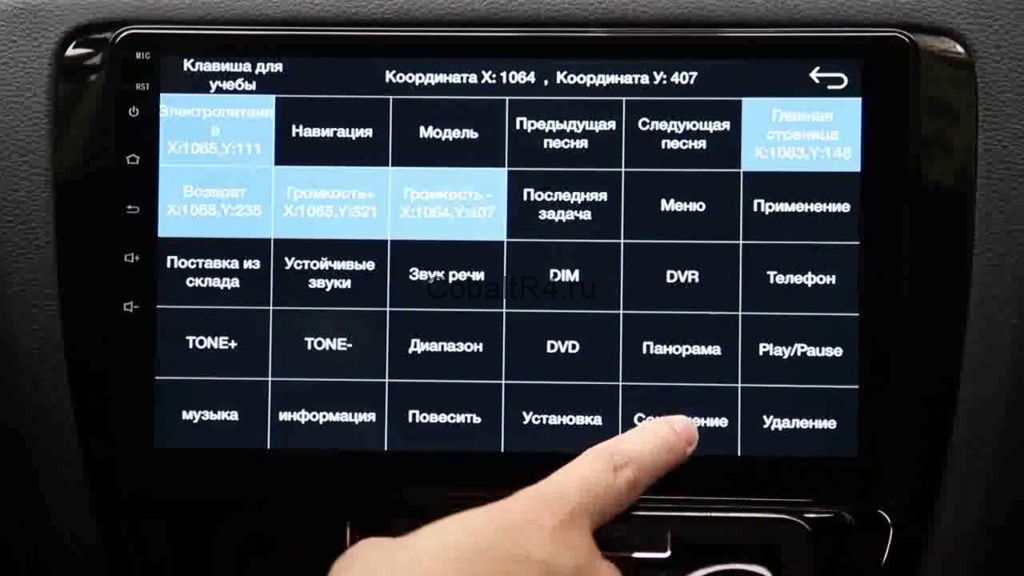
Выходим из меню калибровки и перезагружаем магнитолу. Если на этапе нажатия по сенсорной кнопке во время калибровки магнитола не подает никакой реакции, на лицо железное повреждение тачскрина. Учитывая, что он общий для дисплея и сенсорных кнопок слева, то замена производится полностью всего стекла. В качестве примера можно глянуть статью по замене на схожей магнитоле.
Где купить новый сенсор (тачскрин) для Teyes?
Как и всегда, на помощь к нам приходят китайцы. Тачскрин и экраны сами по себе универсальны для множества магнитол. Потому покупать можно любые, лишь бы совпали физические размеры и количество пинов на разъемах. В инженерных настройках любой магнитолы настраивается тип дисплея и тачскрина.
Но учитывая популярность магнитол Teyes, продавцы выделяют комплектующие для них в отдельные лоты. Сенсорная панель не стала исключением:

Проверенный лот, можно смело заказывать.
За сумму, равную чуть больше 1150₽ мы получаем вновь работоспособную магнитолу. Будь то механическое повреждение с полным выходом из строя, или же просто непрезентабельный внешний вид — с появлением комплектующих в свободной продаже это перестает быть проблемой.
Современные модели мобильных устройств оснащены множеством полезных в повседневной жизни функций. Управлять ими можно одним касанием дисплея. Благодаря появлению сенсорных экранов больше нет необходимости нажимать клавиши, которые со временем западали или стирались. Однако и сенсорные дисплеи не всегда работают идеально, в некоторых случаях тачскрин не срабатывает вовсе или самопроизвольно активирует приложения и запускает ненужные команды. Пользователю же остается гадать, с чем связана неполадка и как усмирить «непокорный» гаджет?
Описание проблемы
«Фантомное касание», или, проще говоря, «системные сбои», - термин, указывающий на проблему неправильного функционирования сенсора, когда устройство совершает какое-либо действие без участия пользователя или при полном отсутствии реагирования какой-то части дисплея на прикосновения. Проявление призрачных касаний зависит от конкретного устройства, однако чаще всего проблема наблюдается у гаджетов одного типа.
Стоит отметить, что в большинстве случаев такая проблема связана с механическим повреждением устройства, а не со сбоями в работе операционной системы.
Причины
Самопроизвольное функционирование тачскрина зачастую возникает в результате аппаратного либо программного сбоя. В первом случае это вызвано поломкой отдельных комплектующих в мобильном устройстве. Во втором - сбои возникают вследствие неполадок в программном обеспечении девайса.
Самыми распространенными причинами некорректной работы сенсора являются:
- падение или удар устройства;
- низкое качество сборки;
- механические повреждения девайса;
- некачественный резистивный дисплей.
Почитав отзывы, пользователь иногда решает, что единственное решение в устранении неполадки заключается в разборке смартфона и установке новых комплектующих. Однако прежде чем приступать к столь кардинальным мерам, нужно исключить вероятность программного сбоя и попробовать более доступные решения проблемы.

Калибровка экрана
В случаях падения смартфона с высоты, намокании или замене заводского дисплея в обязательном порядке необходимо провести повторную калибровку экрана. На форумах пользователи отмечают, что несанкционированный запуск приложений и подобные пробелы по причине неоткалиброванного сенсора – распространенное явление для смартфонов Asus. Фантомные нажатия тачскрина «лечить» можно одним из двух способов: с помощью сторонних приложений или с использованием стандартных средств.
Стандартные средства применяют только тогда, когда телефон самостоятельно может определять угол наклона сенсора. Для выполнения калибровки необходимо сделать следующее:
- открыть вкладку «Настройки»;
- выбрать раздел «Дисплей»;
- найти и открыть пункт «Калибровка»;
- положить смартфон на горизонтальную поверхность;
- запустить калибровку.
После этих действий качественное устройство или ПК самостоятельно определит подходящий угол касания сенсора и завершит процесс калибровки.
Если же в девайсе нет встроенной опции, то специальное приложение можно скачать из официального источника Play Market. Одним из них является Touchscreen Calibration, оно характеризуется повышенной точностью и удобством в использовании. После активации приложения и завершения процесса калибровки, которая осуществляется схожим способом, устройство необходимо перезагрузить.

Приложение Touchscreen Calibration
Как уже было отмечено, данный способ подходит пользователям, в чьих устройствах нет встроенной функции калибровки экрана. Это приложение более востребовано в сравнении с аналогами благодаря легкости управления и эффективности. Чтобы выполнить калибровку девайса с использованием Touchscreen Calibration, необходимо:

Аппаратный метод
Если ни один из перечисленных методов несанкционированных нажатий не принес желаемого результата, вероятнее всего, неполадка кроется в неисправности комплектующих мобильного устройства. Обычно им подвержены китайские модели смартфонов, например, Oukitel, HOMTOM, Lenovo. Фантомные нажатия тачскрина «лечить» методом калибровки не всегда удается. Почему? Объясняем: поскольку в сборке используются резистивные дисплеи, проще говоря, стекла с гибкой мембраной. В сравнении с емкостными дисплеями они отличаются плохими эксплуатационными качествами и быстро приходят в негодность.
Зачастую в китайских моделях телефонов комплектующие крепятся друг к другу посредством низкокачественного двустороннего скотча, что несомненно отражается на работе тачскрина. В обоих случаях устранить неполадку и восстановить работу сенсора под силу только квалифицированному мастеру сервисного центра, который обладает необходимыми знаниями и оборудованием для починки каждой конкретной модели смартфона.

На форумах если информация о том, что можно «вылечить» тачскин прогреванием. Если вы решили попробовать это сделать, то ознакомьтесь с видео выше. Но помните: ответственность за свои действия несете вы, сервисный центр может отказать в гарантийном обслуживании после таких манипуляций.
Если нажатия появляются не всегда
Иногда случается так, что несанкционированное поведение смартфона или планшета не носит постоянный характер. Кажется, что устройство живет своей жизнью. Это может случиться с любым аппаратом, например, Asus. Как «лечить» фантомные нажатия тачскрина, рассмотрим далее.
Часто у людей встречаются такие проблемы:
- Во время зарядки. Несанкционированное поведение может вызывать само зарядное устройство. Дело в том, что во время подключения оно пропускает фазу на выходе, из-за чего девайс «глючит».
- Влага. Даже минимальное количество жидкости, попадая на экран или под него, может вызвать нажатия. Часто у людей случаются такие проблемы после дождливой погоды или повышенной влажности в помещении. Как правило, «лечение» здесь не требуется. Достаточно дать устройству высохнуть.

- Еще одним нюансом появления проблемы может стать защитное стекло. Если оно наклеено неправильно, не соблюдены все требования, то фантомные нажатия происходят из-за этого. Достаточно поменять защитный элемент, но доверить манипуляцию специалисту.

Полный сброс
При обнаружении ложного срабатывания тачскрина в Android и самопроизвольном нажатии кнопок, следует попробовать полностью сбросить все настройки до заводского уровня. Чтобы не потерять все имеющиеся медиафайлы и приложения на мобильном устройстве, необходимо предварительно создать резервную копию и сохранить ее на компьютере.
«Лечить» фантомные нажатия тачскрина на Xiaomi или любом другом устройстве необходимо по инструкции:
- зайти во вкладку «Настройки»;
- выбрать раздел «Личные данные»;
- в открывшемся окне выбрать строку «Сброс и восстановление»;
- прокрутить страницу и найти «Возврат к заводским настройкам»;
- сбросить настройки, нажав на соответствующую кнопку;
- в открывшемся окне подтвердить «Сброс настроек устройства».

В большинстве случаев, если причиной был программный сбой, после этих действий тачскрин начинает работать правильно, резервную копию восстанавливают и пользуются гаджетом в привычном режиме.
Вы оставляете комментарий в качестве гостя. Если у вас есть аккаунт, войдите в него для написания от своего имени.
Примечание: вашему сообщению потребуется утверждение модератора, прежде чем оно станет доступным.
Объявления

Похожие публикации


привет.
поставил планшет на зарядку, зарядил и отключил зарядку и планшет выключился. без зарядного устройства не включается. в чем проблема?
на тачскрине отклеился шлейф и теперь не работает верхняя часть. можно ли отремонтировать или надо покупать новый?
заранее спасибо
После замены дисплейного модуля на Huawei p10 lite случайно снес элемент возле подключения шлейфа дисплея - в итоге не работает тачскрин. Есть догадки что могло отлететь? P.S. Ставил перемычку - не помогло
Здравствуйте форумчане.
Долгие поиски решения замены старому доброму световому перу в просторах интернета не увенчались успехом.
Кроме глупых предложений купить тачпанель, или присоединить к компьютеру планшет предложений я не нашёл, кроме web камеры с ориентацией по цветовому маркеру.
Цель моя создать устройство - аналог светового пера и таким образом подключение к любым дисплеям, телевизорам, или просто как графического дисплея.
Общее описание:
Сам экран - простое стекло нужных, размеров, но можно использовать любой материал прозрачный, или если не требуется даже металл.
Перо любой цилиндр имеющий на конце инфракрасный светодиод. Работает он в режиме простого фонарика.
По вертикали и горизонтали имеются 2 пары датчиков с разных сторон, в них установлены фотодиоды также ик диапозона.
Состав каждого это предусилитель и ацп. Работает схема следующим образом : силу сигнала с фотодиода и полученные данные сравниваем по схеме от калибровки +- определение средней точки по условию 5 - 7 измерения. результат +- по X Y отправляется каждый раз на ардуино, для точности чувствительность фотодиода меняется от большей к меньшей.
А сама ардуино уже подключается к компьютеру через USB по средством библиотеки (к примеру мышки).
В теории можно использовать большие экраны для работы, если будет хватать точности ацп и чувствительности фотодиода.
Вопрос стоит ли заморачиваться на создание сия девайса?
И будет ли он работать как задумано? Плюсы и минусы данной схемы.
Дисплей с тачскрином Sony Xperia - 500р.
M226130915
IPS3P2920-V1-E
Насколько помню от Sony Xperia C4; Sony Xperia E5303; Sony Xperia E5306; Sony Xperia E5333.
г.Санкт-Петербург, возможны различные варианты доставки.

Добрый день! Помогите решить проблему с китайской магнитолой. Магнитола стоит на форд фокусе 2. Дело вот в чем: вместо USB Флешки в неё вставили USB Bluetooth адаптер и после этого магнитола видит флешку, пытается загрузить, но вылезает надпись STOP и ни на что не реагирует. И вот ещё что, на флешке не горит диод, получается питание на неё не подаётся. Если же пытаться послушать музыку с microSD карточки, то появляется вот такое изображение в верхнем левом углу, но бывает и так, что флешка читается и даже можно послушать пару песен, потом снова тупить начинает. Отдавал в ремонт в компанию которая занимается автозвуком - ничего сделать с ней не смогли, сказали лишь что технически она в идеальном состоянии, дело в прошивке, но найти её в интернете они не смогли. Ребят, выручайте, последняя надежда на этот сайт.
P.S. Всё остальное в ней работает




Привет!Купил китайское мультимедиа в тойоту корролу в 2012г.С 2015г. начались глюки,сначала перестала видеть gps датчик,потом 1й usb,потом cd карту,потом громкость перестала регулироваться на потенциометре.Сейчас видит только cd карту в порту gps,Теперь ещё и изображение стало прыгать.Не знаю что делать?Железо Telechips TCC89XX/91XX/92XX Процессор 720МГц ОЗУ 256

если сенсор после калибровки в GPS модуле отрабатывает хорошо а в медийной части нет, то проблема не в сенсоре а в ПО медийной части, какой прибор ,кинь фотки менюхи и инфо о системе (прошивка)
Такие проблемы начались после замены тача. Старый тач то же плохо работал, но вроде лучше. Фото пока только такое есть. Прошивку где смотреть.
Каждый год производителями выпускаются десятки новых моделей смартфонов. Какие-то в качестве отличительной черты могут похвастаться своей дешевизной, другие высокой производительностью, третьи эргономичным дизайном, четвертые наделены отличными энергосберегающими характеристиками, мощной батареей и ударопрочностью. Но ни один из таких девайсов не может быть на 100% защищен от поломок различного характера. Одной из таких неприятностей является самопроизвольное срабатывание тачскрина, что присуще, как правило, китайским бюджетным моделям смартфонов. Ввиду чего сенсор на телефоне активируется сам по себе, и как бороться с данной проблемой, вы узнаете из статьи.

Какие причины лежат в основе самопроизвольного срабатывания тачскрина
Условно причины того, что сам по себе нажимается сенсор можно разделить на две категории:
В зависимости от модели вашего смартфона и обстоятельств возникновения ошибочной работы экрана можно с большей или меньшей вероятностью утверждать, ввиду какого из вышеперечисленных сбоев возникла данная проблема. Так, в китайских бюджетных моделях (по статистике, чаще всего в Alcatel и Xiaomi) неправильное функционирование тачскрина происходит в результате низкокачественной сборки аппарата и дешевого резистивного дисплея, уязвимого, как известно, к накоплению статического заряда на своей поверхности. Падение смартфона или сильное нажатие на его экран также может послужить поводом к возникновению неприятностей с работой тачскрина.

Как устранить самопроизвольное срабатывание сенсора программно
Итак, рассмотрим несколько способов решения данной проблемы своими силами.
Способ 1: сброс настроек смартфона до заводских
Способ 2: калибровка экрана
Калибровка экрана встроенными в смартфон стандартными средствами
В тех моделях девайсов, которые имеют в стандартном функционале возможность определения угла наклона тачскрина, откалибровать его можно без использования специальных утилит. Для этого:
Данный способ подойдет тем, в чьих моделях смартфонов отсутствуют встроенные средства для калибровки экрана. Приложение выгодно отличается от аналогичных, прежде всего, благодаря простоте в использовании, а также очень высокой точностью определения угла наклона сенсора.
Начинается процедура калибровки, в процессе которой будет предложено настроить угол наклона экрана в шести различных режимах касания, проходим каждый из них;
Не забывайте, что смартфон все это время должен находиться на ровной поверхности, чтобы калибровка была максимально точной.
По окончании будет предложено перезагрузить девайс для того, чтобы изменения вступили в силу.

Заключение
Читайте также:

